NetBeans GUI Builder教程:如何在3小时内创建专业界面
发布时间: 2024-09-23 18:56:00 阅读量: 108 订阅数: 48 

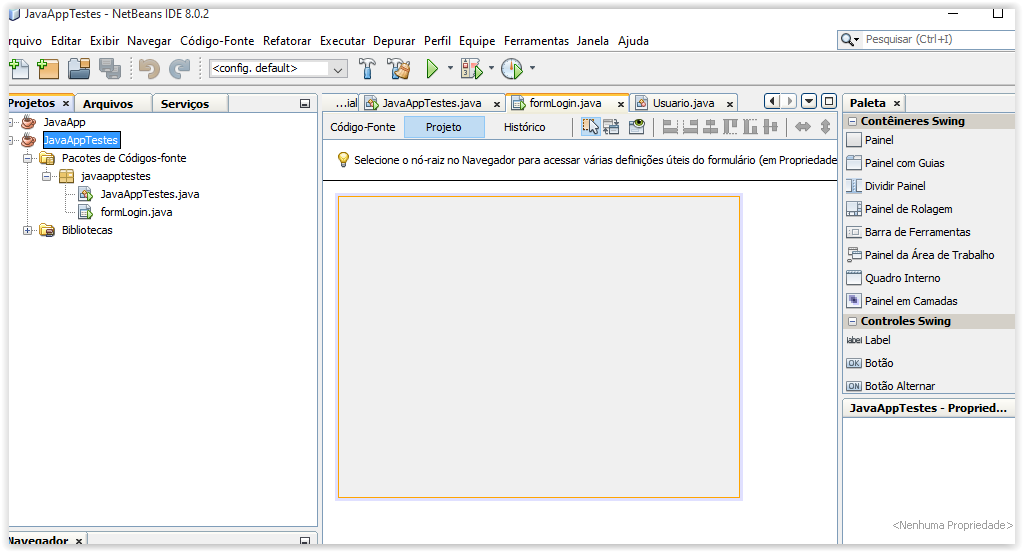
# 1. NetBeans GUI Builder入门
NetBeans GUI Builder 是一个基于NetBeans IDE的强大工具,它允许开发人员通过所见即所得(WYSIWYG)的方式来设计桌面应用程序的用户界面。对于初学者来说,学习GUI Builder是快速构建复杂界面的一个有效途径,而对于经验丰富的开发人员,则可以利用它来提高开发效率,减少重复工作。
本章将带你从零开始了解NetBeans GUI Builder,并指导你创建一个简单的用户界面,帮助你快速入门。我们将讨论如何设置NetBeans环境,并通过简单的步骤指导你完成一个基础界面的构建。在本章的最后,你将能够创建一个具备基本功能的用户界面。
## 1.1 环境搭建与启动
在开始使用NetBeans GUI Builder之前,首先需要确保你的计算机上安装了最新版本的NetBeans IDE。建议安装包含Java SE和Java EE的完整版本,因为这样可以利用NetBeans提供的全面功能。
安装完成后,启动NetBeans IDE,你可以选择新建项目,并在项目类型中找到“Java桌面应用程序”,这就是启动GUI Builder的入口。
## 1.2 创建第一个GUI项目
在NetBeans中新建一个Java桌面应用程序项目,通常会同时创建一个默认的主窗口界面。在此界面中,你可以开始添加和设计你的用户界面元素。
- 打开“项目”面板,右键点击“窗体”部分,选择“添加窗体...”。
- 在弹出的对话框中选择你想要创建的窗体类型,例如“JFrame Form”。
- 点击“完成”,NetBeans将会自动生成一个包含基本布局和控件的新窗体。
至此,你已经完成了入门阶段的准备,并成功创建了你的第一个GUI项目。接下来,你可以逐步深入学习界面设计、事件处理等更多高级内容。
# 2. 界面设计基础
### 2.1 设计理念与界面布局
#### 2.1.1 界面设计的基本原则
界面设计是一个复杂但又极具创造性的过程,它需要设计师遵循一些基本原则,以确保最终产品既美观又实用。以下是几个重要的界面设计基本原则:
1. **一致性(Consistency)**: 一个应用程序中的所有界面元素和操作方式应该保持一致。这包括按钮的样式、字体的使用、颜色方案,甚至是在不同页面上的相似元素的布局。
2. **简洁性(Simplicity)**: 避免不必要的复杂性。一个设计优秀的界面应该让用户能够直观地理解其用途并轻松地操作。这包括最小化用户的认知负担,避免不必要的文字描述和复杂的功能。
3. **直观性(Intuitiveness)**: 界面应该尽可能直观,用户应该能够通过直觉理解功能和元素的使用方式,而无需详细阅读说明。
4. **反馈(Feedback)**: 应用程序应该在用户进行操作时提供及时的反馈。这可以是视觉反馈(如按钮按下时的视觉变化),也可以是听觉或触觉反馈。
5. **灵活性(Flexibility)**: 界面设计应考虑到不同用户的需求,提供定制和个性化选项,以适应不同用户的工作习惯和偏好。
#### 2.1.2 NetBeans中布局管理器的使用
NetBeans GUI Builder 提供了多种布局管理器,以帮助开发者快速实现一致且功能性强的用户界面。布局管理器负责管理组件(如按钮、文本框、面板等)的布局,使得界面在不同尺寸和分辨率的屏幕上均能保持良好的显示效果。
NetBeans 提供了以下几种常用的布局管理器:
- **绝对定位(Absolute Positioning)**: 这种方式允许开发者指定每个组件的精确位置和大小。这种方式的缺点是布局不易维护,因为组件的位置是固定的,不易适应不同屏幕尺寸。
- **流式布局(Flow Layout)**: 组件按顺序排列,可以在一行中容纳多个组件,当一行的空间不够时,组件会移动到下一行。这种方式简单易用,但当组件数量较多时可能难以控制布局的一致性。
- **网格布局(Grid Layout)**: 组件分布在行和列的交叉点上。这种方式有助于创建一致的布局,并且易于调整组件的大小和位置。它是创建复杂布局时的首选。
- **边界布局(Border Layout)**: 把容器分为五个部分:中间、北、南、东、西。这种布局通常用于创建主窗口,其中中间部分通常用于显示主要内容,而其他部分用于导航栏、状态栏等。
以下是一个简单的代码示例,演示如何在NetBeans中使用流式布局:
```java
import javax.swing.*;
import java.awt.*;
public class FlowLayoutExample extends JFrame {
public FlowLayoutExample() {
setTitle("流式布局示例");
setDefaultCloseOperation(JFrame.EXIT_ON_CLOSE);
setLayout(new FlowLayout()); // 设置布局为流式布局
// 添加组件到窗口
add(new JButton("按钮1"));
add(new JButton("按钮2"));
add(new JButton("按钮3"));
pack(); // 自动调整大小以适应组件
setVisible(true);
}
public static void main(String[] args) {
new FlowLayoutExample();
}
}
```
在这个例子中,我们将按钮添加到一个窗口,并将窗口的布局设置为流式布局。这种方式简单直观,特别适合那些需要快速构建原型的场景。
### 2.2 组件与控件的使用
#### 2.2.1 常用界面组件介绍
NetBeans GUI Builder 提供了一套丰富的界面组件,使得开发者能够快速构建复杂的用户界面。一些最常用的组件包括:
- **JButton**: 用于创建按钮,可以响应用户的点击事件。
- **JTextField**: 提供单行文本输入功能。
- **JLabel**: 显示文本或图像,通常用于显示说明文字或图像。
- **JCheckBox**: 提供复选框,用于选择/取消选择状态的切换。
- **JComboBox**: 提供一个可选择的下拉列表。
- **JScrollPane**: 提供滚动面板,用于包含其他容器(如JTextArea或JList)时添加滚动条。
```java
// 示例:创建一个包含各种组件的简单界面
JFrame frame = new JFrame("常用组件示例");
frame.setLayout(new BoxLayout(frame.getContentPane(), BoxLayout.Y_AXIS)); // 设置垂直布局
JButton button = new JButton("点击我");
frame.add(button);
JTextField textField = new JTextField(15);
frame.add(textField);
JLabel label = new JLabel("这是一个标签");
frame.add(label);
JCheckBox checkBox = new JCheckBox("复选框");
frame.add(checkBox);
JComboBox<String> comboBox = new JComboBox<>(new String[]{"选项1", "选项2", "选项3"});
frame.add(comboBox);
frame.pack();
frame.setLocationRelativeTo(null);
frame.setVisible(true);
```
#### 2.2.2 控件的属性和事件绑定
在NetBeans GUI Builder中,控件的属性和事件绑定主要通过设计视图来完成。点击控件后,右边的属性窗口将显示该控件的所有可用属性,你可以修改这些属性来改变控件的外观和行为。例如,你可以更改JButton的前景色、背景色、大小和字体等。
事件绑定则涉及到控件与事件处理逻辑之间的关联。在NetBeans中,你可以通过事件窗口将控件与特定的事件处理方法关联起来。例如,为JButton设置一个点击事件的处理函数。
```java
// 示例:为按钮绑定事件处理逻辑
button.addActionListener(e -> {
// 这里是点击按钮后的事件处理逻辑
JOptionPane.showMessageDialog(frame, "按钮被点击了!");
});
```
### 2.3 设计与预览
#### 2.3.1 使用WYSIWYG编辑器进行设计
NetBeans GUI Builder 提供了一个所见即所得(WYSIWYG)编辑器,让开发者可以直接通过图形界面来设计和布局应用程序的用户界面。这个编辑器提供了一个实时预览,开发者可以直观地看到他们对界面的更改。
在WYSIWYG编辑器中,你可以拖放组件、调整布局、改变属性,甚至可以自定义组件的位置和大小。任何对界面的修改都会即时反映在预览中,从而加快了设计过程。
#### 2.3.2 预览与调整界面效果
预览功能对于确定最终设计是否满足用户需求至关重要。NetBeans 的预览功能允许开发者在不同的环境中查看其界面,例如在不同的操作系统、不同分辨率的屏幕上或者不同的外观和感觉(Look and Feel)中。
在预览界面时,开发者可以进行一系列的调整:
- **调整布局*
0
0





